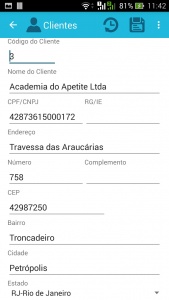Mudanças entre as edições de "Como excluir um cliente já cadastrado"
De Q.Vend
| Linha 5: | Linha 5: | ||
Para fazer a exclusão que deseja basta clicar no ícone [[Arquivo:ic_symbol_trashcan.png|30x30px]] e responder SIM à pergunta '''Você quer realmente excluir esse cliente ?''' . | Para fazer a exclusão que deseja basta clicar no ícone [[Arquivo:ic_symbol_trashcan.png|30x30px]] e responder SIM à pergunta '''Você quer realmente excluir esse cliente ?''' . | ||
| − | [[Arquivo:tela | + | [[Arquivo:tela exclusão cliente.jpg|300x300px]] |
Após realizadas as edições lembre-se de sempre clicar no ícone [[Arquivo:ic_action_save.png|30x30px]] para salvá-las. | Após realizadas as edições lembre-se de sempre clicar no ícone [[Arquivo:ic_action_save.png|30x30px]] para salvá-las. | ||
[[Arquivo:tela salvar edição cliente.jpg|300x300px]] | [[Arquivo:tela salvar edição cliente.jpg|300x300px]] | ||
Edição das 13h49min de 21 de outubro de 2016
EXCLUIR
Caso necessite excluir algum cliente de seu cadastro, vá na tela principal e no meu rápido clique no ícone ![]() . Faça sua busca pelo cliente que deseja fazer a exclusão e depois que encontrá-lo clique nele e você será remetido a uma tela que constarão os ícones
. Faça sua busca pelo cliente que deseja fazer a exclusão e depois que encontrá-lo clique nele e você será remetido a uma tela que constarão os ícones ![]() e
e ![]() .
.
Para fazer a exclusão que deseja basta clicar no ícone ![]() e responder SIM à pergunta Você quer realmente excluir esse cliente ? .
e responder SIM à pergunta Você quer realmente excluir esse cliente ? .
Após realizadas as edições lembre-se de sempre clicar no ícone ![]() para salvá-las.
para salvá-las.